Realizar un inicio limpio debería solucionar esto sin esfuerzo
- El grupo o recurso no está en el estado correcto. El error puede deberse a un controlador de red obsoleto.
- Puede corregir este error rápidamente habilitando sus adaptadores de red.
- Otra solución efectiva que puede probar es ejecutar el solucionador de problemas de compatibilidad de programas.
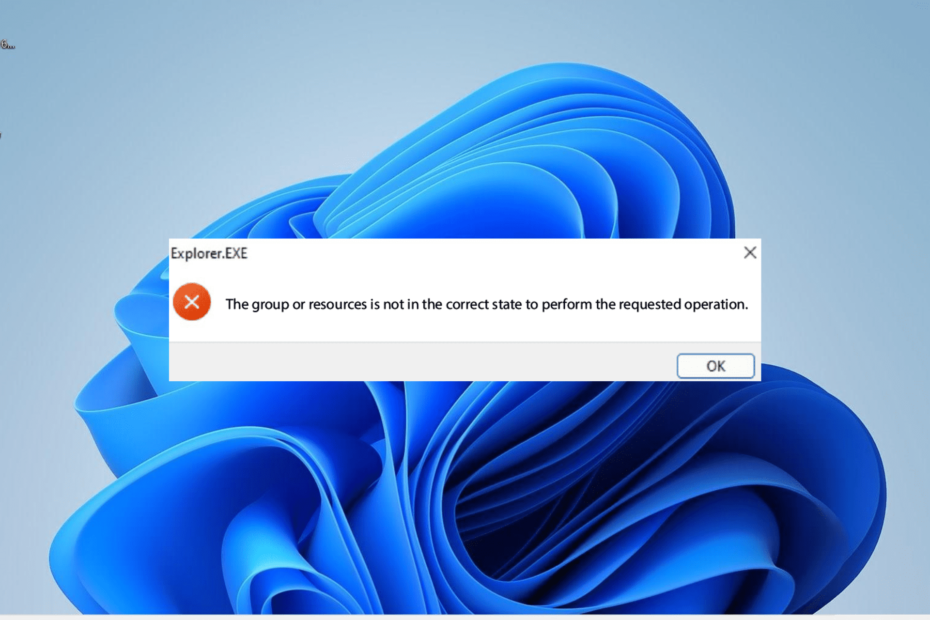
XINSTALAR HACIENDO CLIC EN EL ARCHIVO DE DESCARGA
- Descargar DriverFix (archivo de descarga verificado).
- Hacer clic Iniciar escaneo para encontrar todos los controladores problemáticos.
- Hacer clic Actualizar los controladores para obtener nuevas versiones y evitar fallas en el sistema.
- DriverFix ha sido descargado por 0 lectores este mes.
El grupo o recurso no está en el estado correcto es un error popular que encuentran los usuarios al intentar abrir aplicaciones para UWP. Este error es prominente en las aplicaciones que fueron
instalado desde Microsoft Store.Afortunadamente, este error se puede solucionar fácilmente con la información correcta. Y eso es lo que hemos proporcionado en esta guía detallada.
¿Por qué recibo que el grupo o recurso no está en el error de estado correcto?
A continuación, se muestran algunas de las posibles causas de que el grupo o el recurso no se encuentre en el estado correcto:
- Aplicaciones en conflicto: si su PC está ejecutando dos aplicaciones con programas en conflicto simultáneamente, podría provocar este error. Puede solucionar esto realizando un inicio limpio.
- Controlador de red obsoleto: En algunos casos, este error puede deberse a un controlador dañado o desactualizado. La solución a esto es reinstalar o actualice su controlador de red.
- Archivos del sistema defectuosos: si los archivos del sistema necesarios para ejecutar su aplicación están corruptos o rotos, es probable que reciba este mensaje de error. Reparación de estos archivos debería restaurar el servicio normal en su PC.
¿Cómo puedo solucionar el error de que el grupo o recurso no está en el estado correcto?
1. Realizar un arranque limpio
- presione el ventanas tecla + R, tipo msconfigy haga clic en DE ACUERDO.
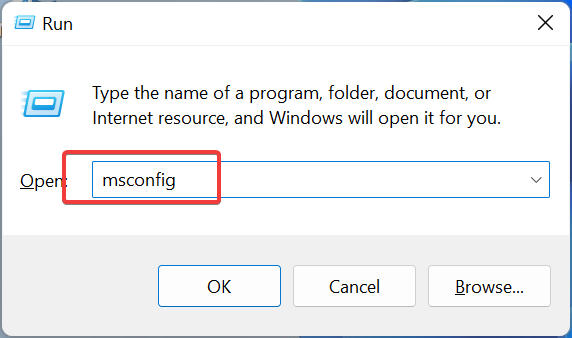
- Elegir Servicios en la parte superior, verifique el Esconder todos los servicios de Microsoft cuadro y haga clic en el Desactivar todo botón.
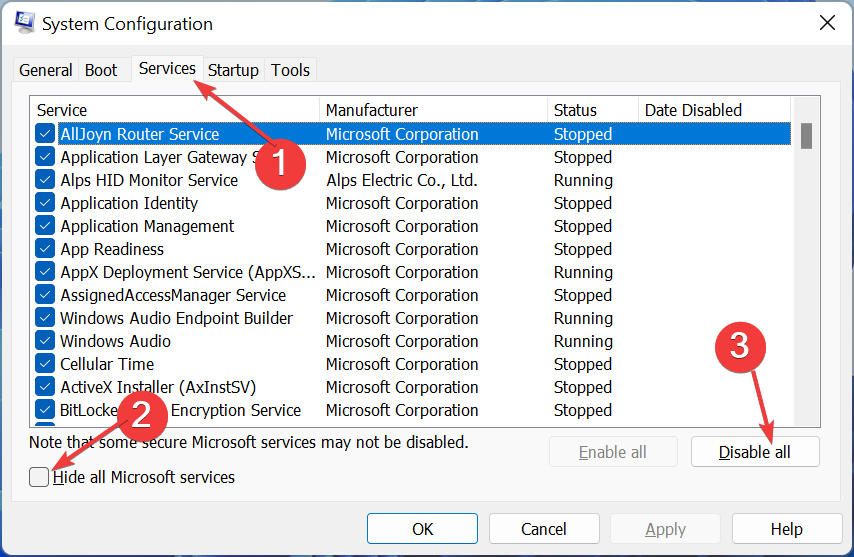
- Ahora, haga clic en el Puesta en marcha pestaña en la parte superior y seleccione Abrir Administrador de tareas.
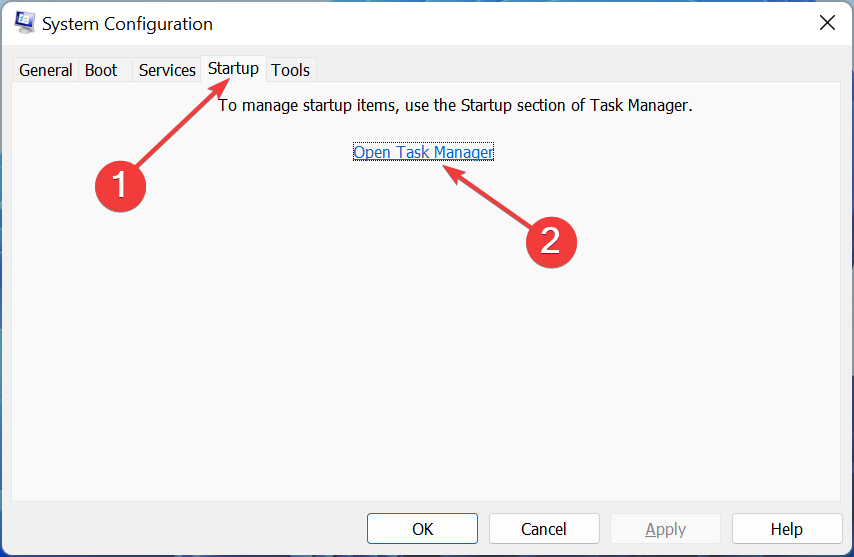
- A continuación, haga clic derecho en cada una de las aplicaciones allí y seleccione Desactivar.
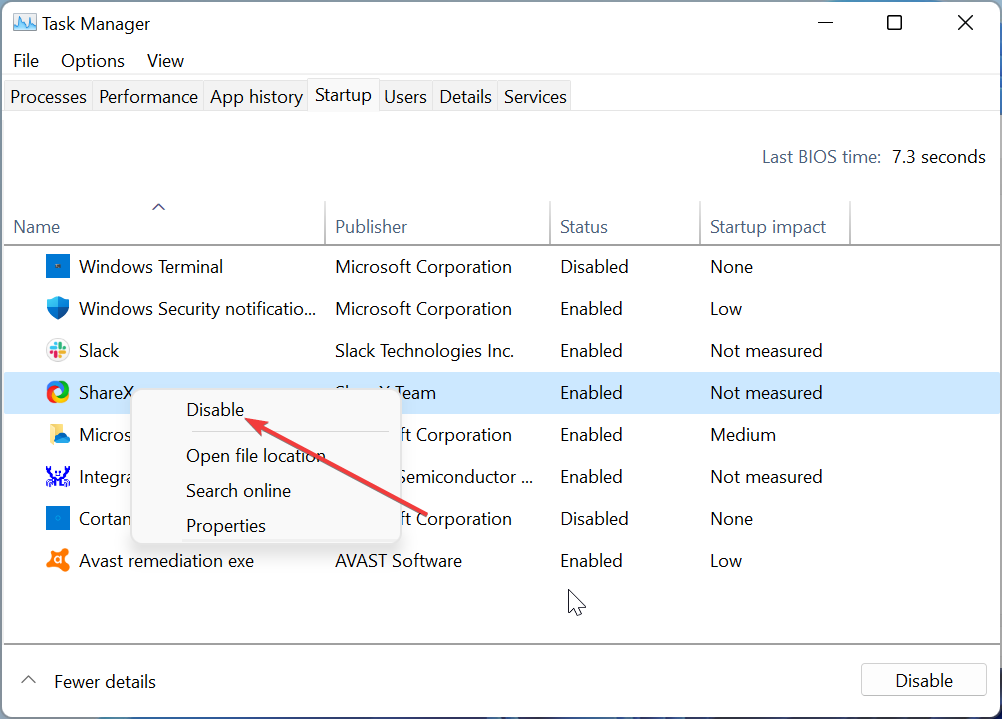
- Por último, vuelve a la Configuración del sistema ventana y haga clic en Aplicar, seguido por DE ACUERDO.
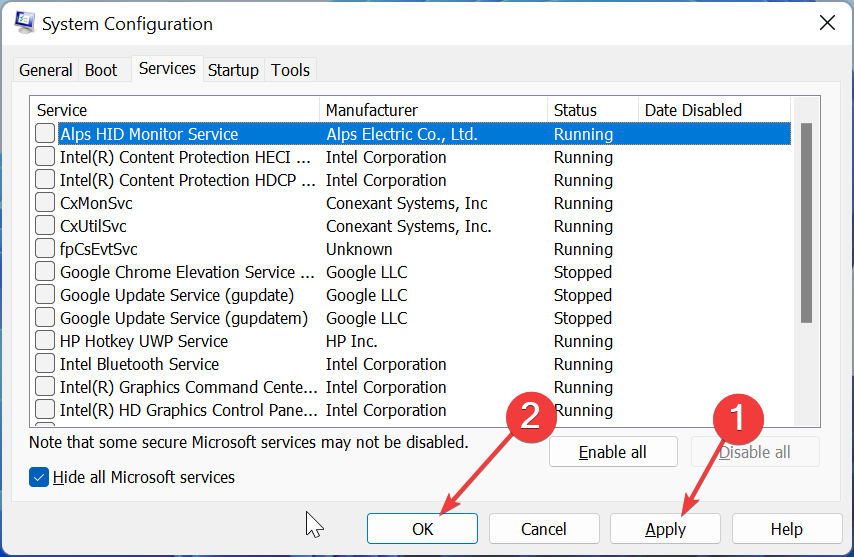
A veces, el grupo o el recurso no está en el estado correcto. El error puede deberse a aplicaciones o procesos en conflicto. La forma más rápida de eludir esto es realizar un inicio limpio.
Si el error no aparece en un estado de inicio limpio, debe habilitar las aplicaciones y procesos deshabilitados en lotes para saber cuál está causando el problema.
2. Actualizar el controlador del adaptador de red
- presione el ventanas tecla + X y seleccione Administrador de dispositivos.
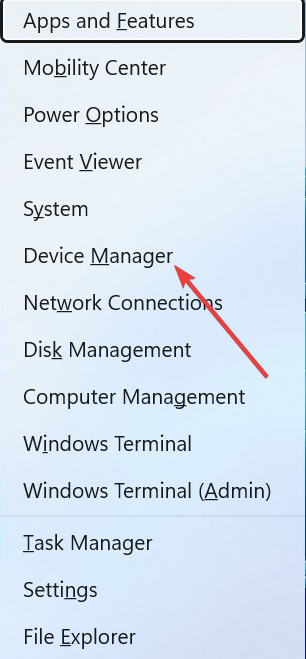
- Haga clic en la flecha junto a la Adaptadores de red opción para expandirlo y haga clic derecho en cada uno de los dispositivos allí.
- Ahora, seleccione el Actualizar controlador opción.
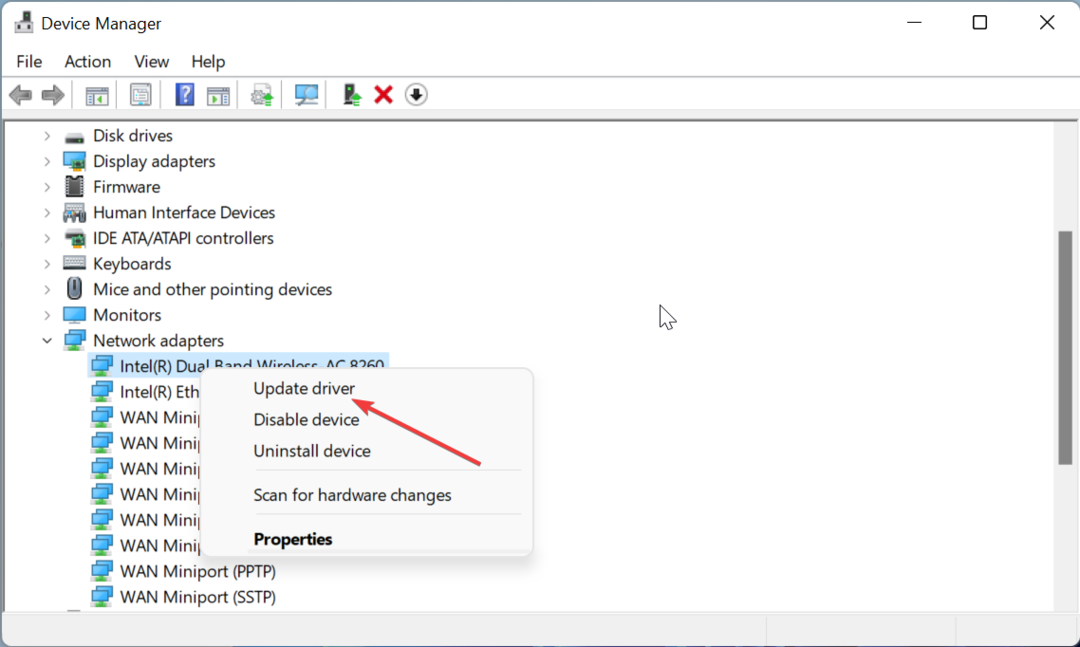
- Finalmente, haga clic en Buscar automáticamente controladores e instalar cualquier actualización disponible.
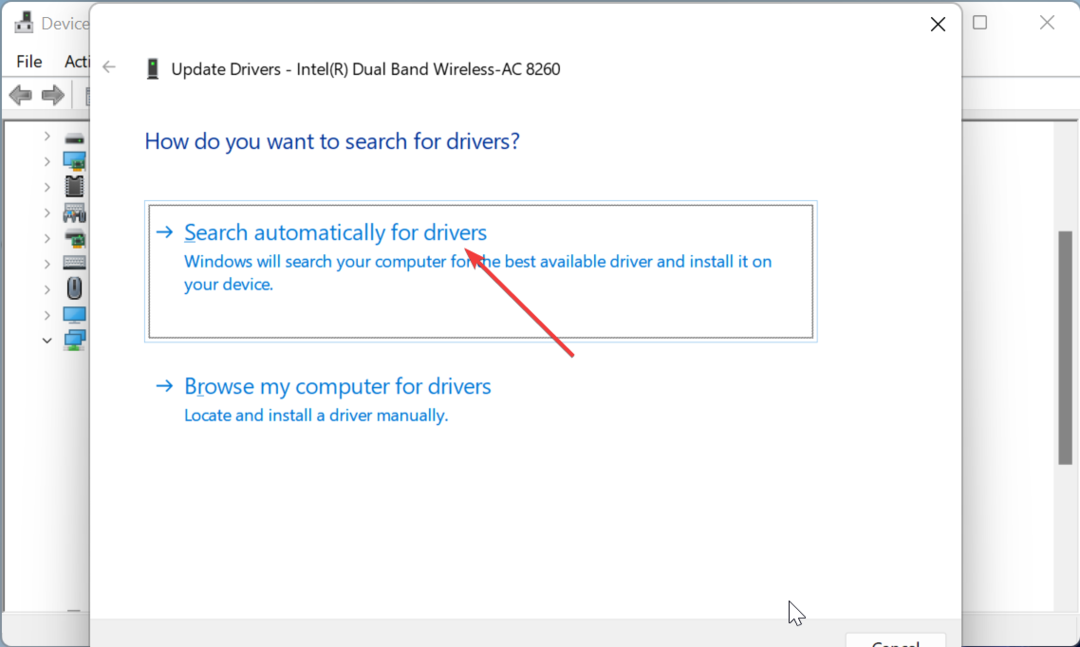
Otra solución efectiva para el error de grupo o recurso que no está en el estado correcto es actualizar el controlador de su adaptador de red. Además de los pasos anteriores, puede ir al sitio web del fabricante para descargarlo.
Alternativamente, puede usar una herramienta de actualización automática de controladores para realizar esta tarea. Este excelente software busca automáticamente controladores obsoletos o faltantes y los restaura con poco esfuerzo por su parte.
⇒ Obtener DriverFix
3. Habilitar adaptador de red
- presione el ventanas tecla + R, tipo ncpa.cply haga clic en DE ACUERDO.
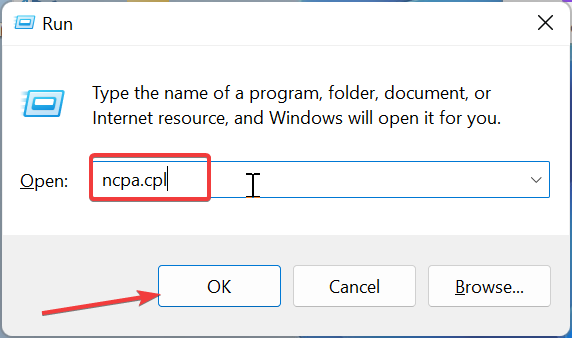
- Ahora, haga clic derecho en su adaptador de red y haga clic en Permitir.
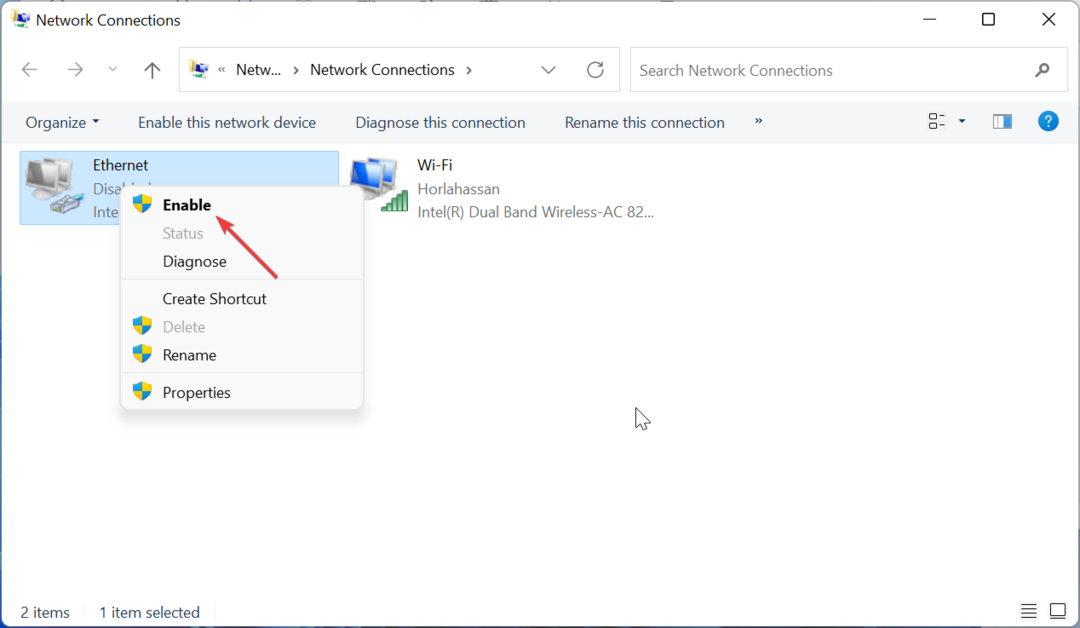
- Si el adaptador está habilitado, haga clic en el Desactivar opción y repetir Paso 2 para habilitarlo después de unos minutos.
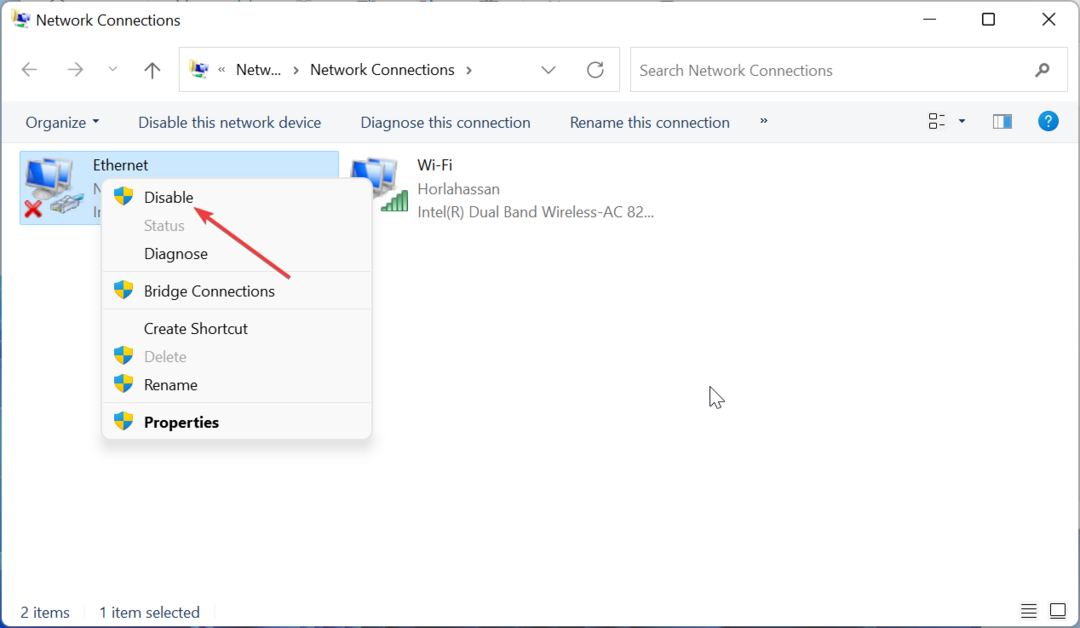
- Finalmente, reinicie su PC.
A veces, es posible que se enfrente a que el grupo o recurso no está en el error de estado correcto porque su red está deshabilitada a sabiendas o no. Simplemente necesita habilitarlo para solucionar el problema.
- Winsock Error 10054: causas comunes y cómo solucionarlo
- Solución: 0x000003eb Error del controlador de instalación de Windows
- La contraseña de red especificada no es correcta [Fijar]
4. Reparar archivos del sistema
- presione el ventanas clave, tipo cmdy seleccione Ejecutar como administrador bajo Símbolo del sistema.
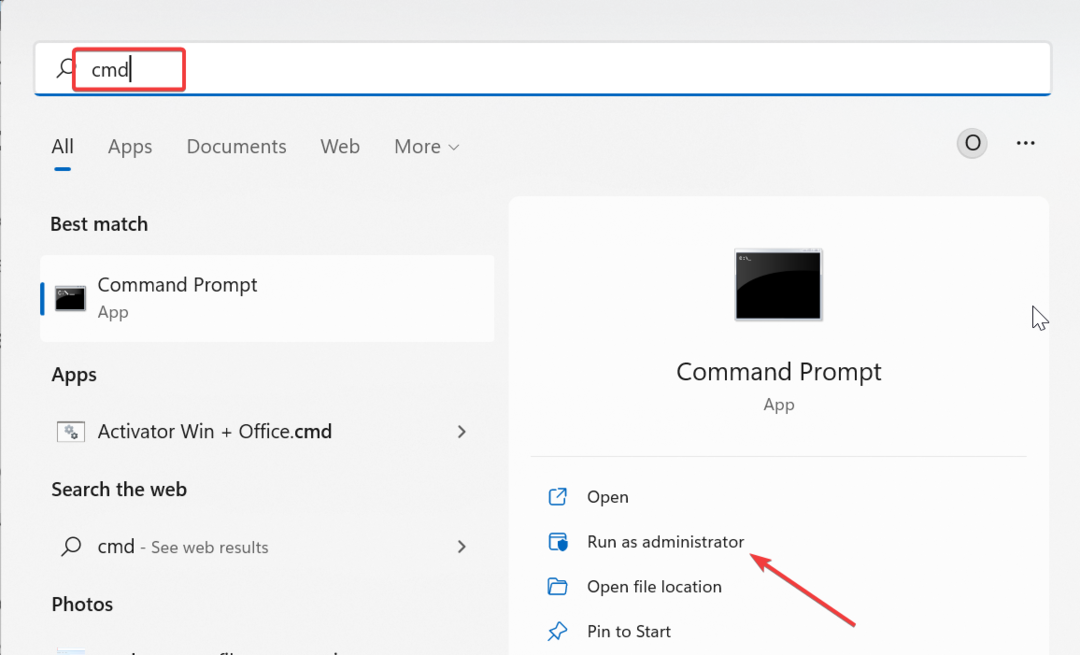
- Escriba el comando a continuación y presione Ingresar para ejecutarlo:
DISM /en línea /imagen de limpieza /restorehealth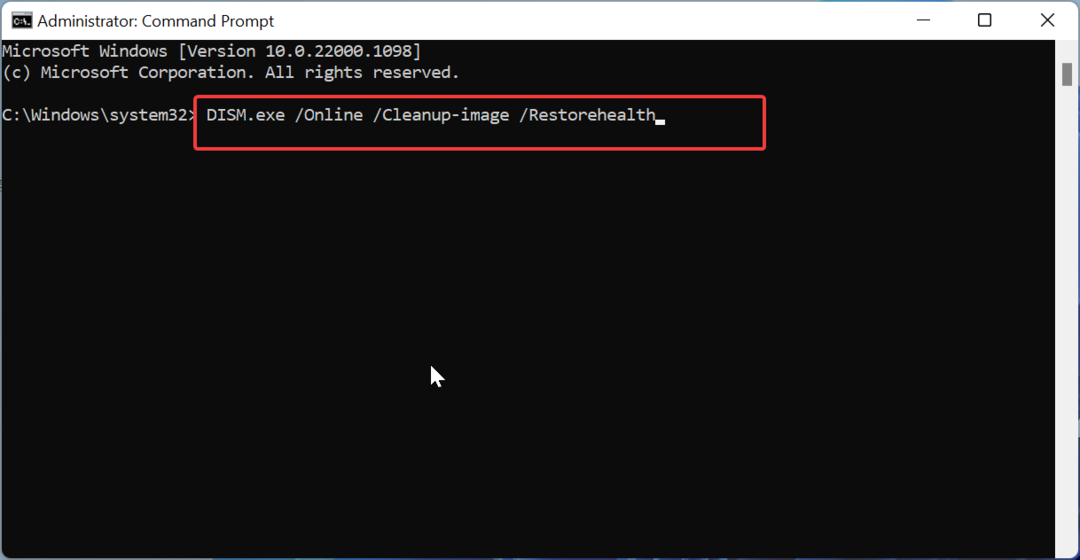
- Espere a que el comando termine de ejecutarse. Ahora, ejecute el siguiente comando:
sfc /escanear ahora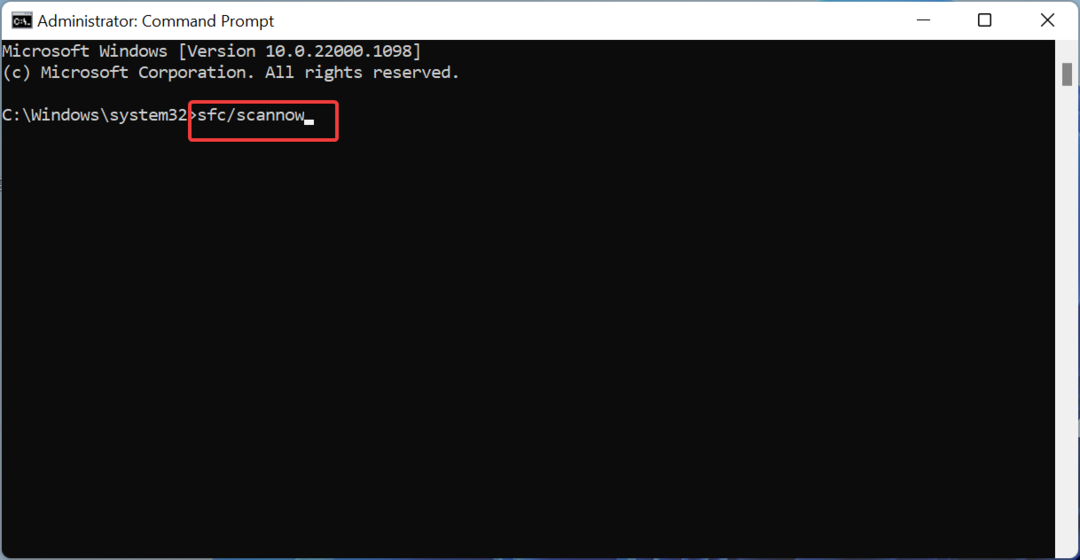
- Finalmente, espere a que el comando termine de ejecutarse y reinicie su PC.
Los archivos del sistema dañados se encuentran entre las principales causas de que el grupo o recurso no se encuentre en el estado correcto. Afortunadamente, Windows tiene dos herramientas diferentes que pueden solucionar este problema.
Alternativamente, puede solucionar este problema para siempre utilizando un dedicado Fortalecer herramienta. Esta excelente herramienta reemplaza cualquier archivo corrupto o faltante con la versión original, evitando así el estrés de ejecutar una serie de comandos y reparar los archivos manualmente.
5. Ejecute los solucionadores de problemas integrados
- presione el ventanas tecla + I y seleccione Solucionar problemas en el panel izquierdo.
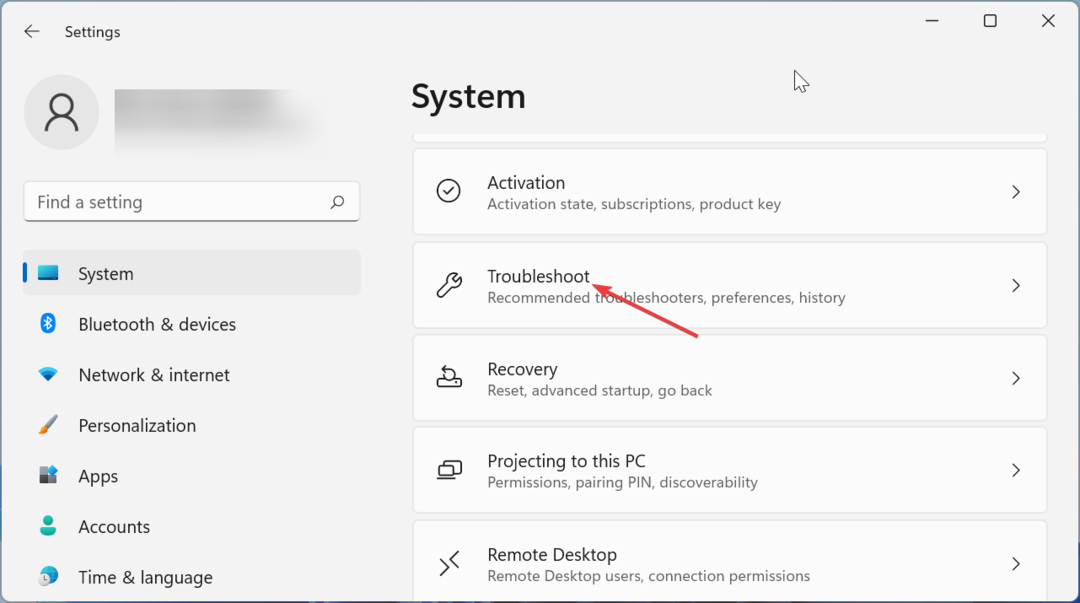
- Haga clic en el Otros solucionadores de problemas opción.
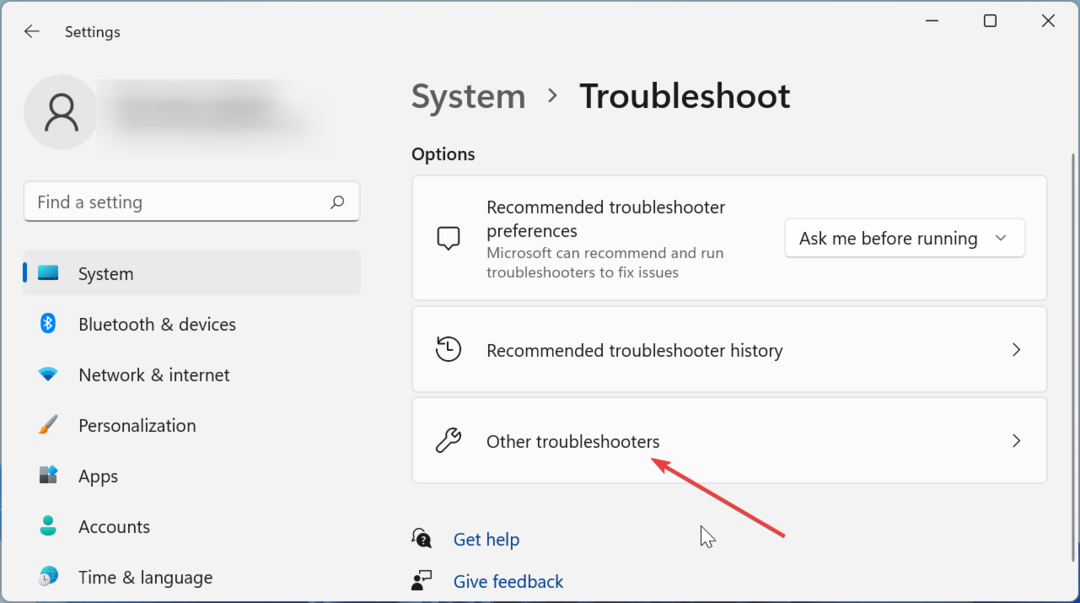
- Ahora, haga clic en el Correr botón antes del Solucionador de problemas de compatibilidad de programas opción y siga las instrucciones en pantalla para completar el proceso.
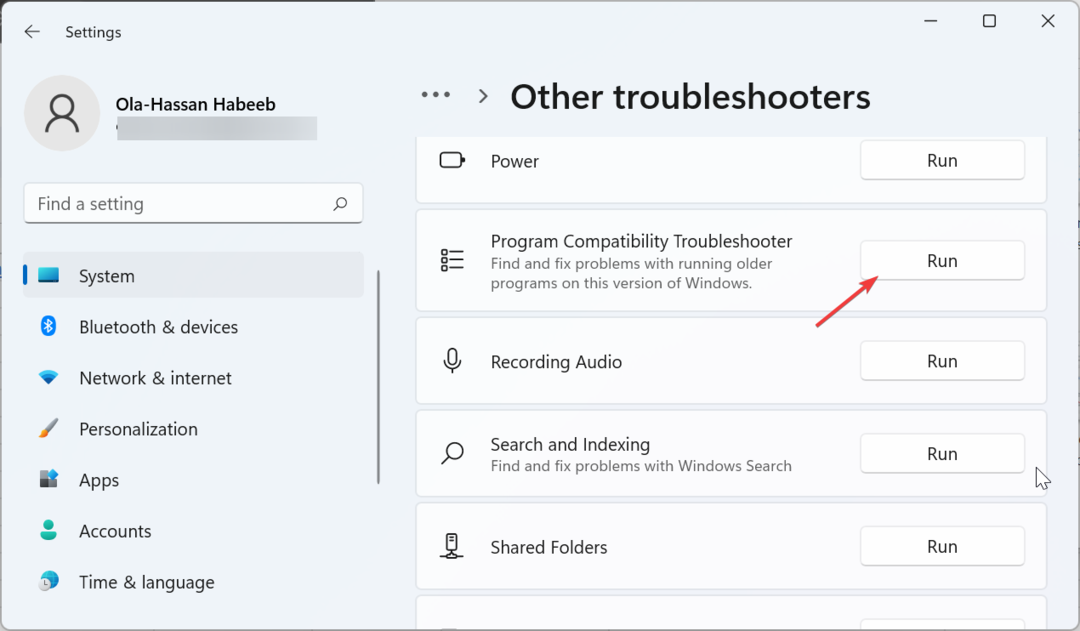
- Finalmente, haga clic en el Correr botón antes del Aplicaciones de la Tienda Windows opción y siga las instrucciones en pantalla.
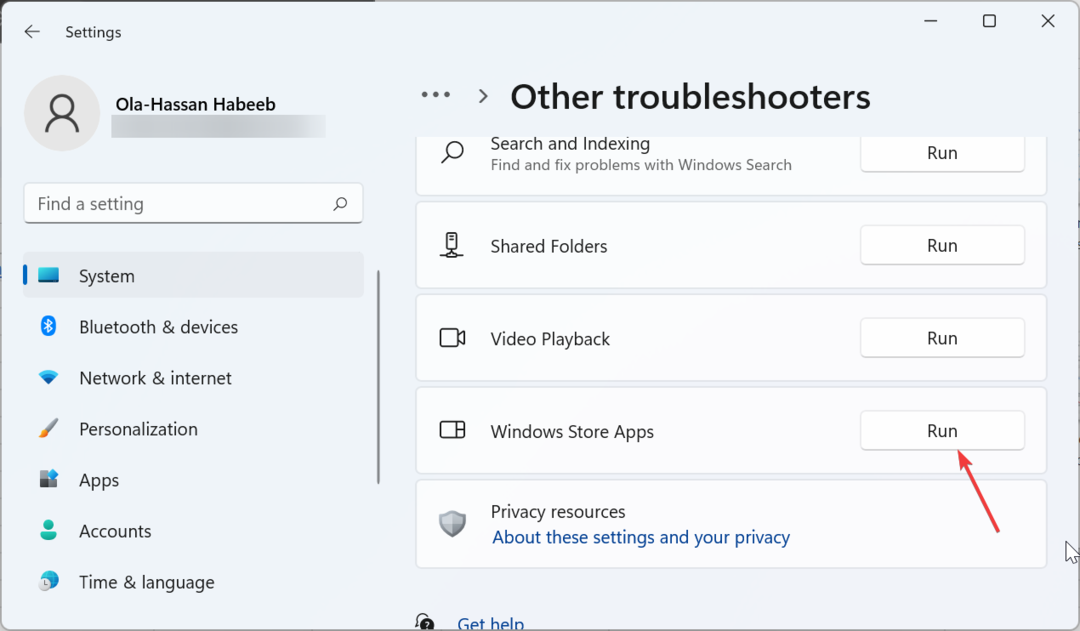
Con esto, podemos finalizar esta guía completa sobre cómo corregir el error de grupo o recurso que no está en el estado correcto. Si las soluciones anteriores no resuelven el problema, es posible que deba resetea tu PC.
Si se enfrenta a otros problemas como medios desconectados, Consulte nuestra guía detallada para solucionarlo.
¿Pudiste solucionar el problema? No dude en hacérnoslo saber en los comentarios a continuación.
¿Sigues teniendo problemas? Solucionarlos con esta herramienta:
PATROCINADO
Algunos problemas relacionados con los controladores se pueden resolver más rápido mediante el uso de una herramienta dedicada. Si aún tiene problemas con sus controladores, simplemente descargue DriverFix y póngalo en funcionamiento con unos pocos clics. ¡Después de eso, deje que se haga cargo y corrija todos sus errores en poco tiempo!


